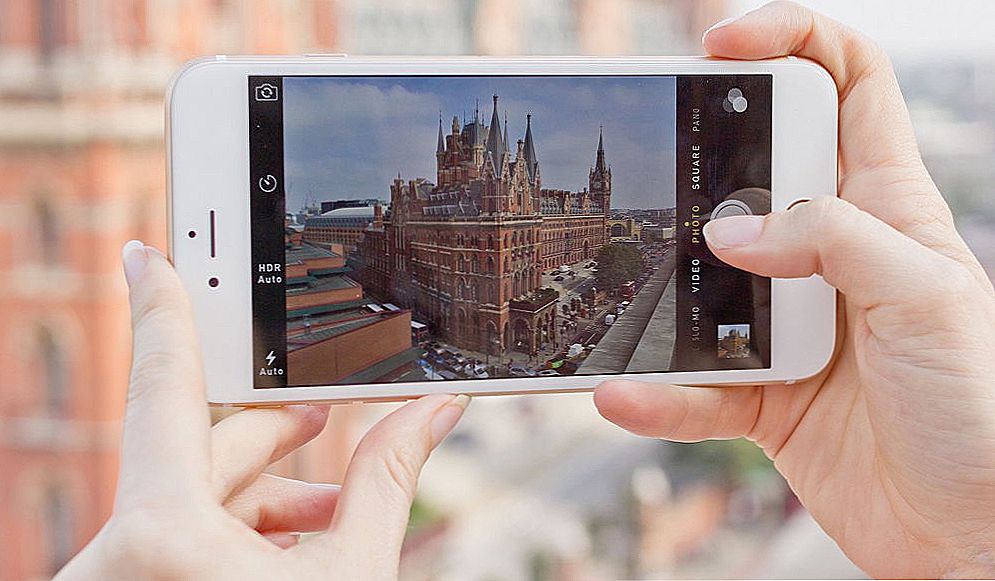Dzisiaj napiszę o tym, jak przenieść kontakty ze smartfonu z Androidem na telefon działający na systemie Windows Phone 8 (lub 8.1). Wczoraj spędziłem kilka godzin na tej procedurze. I chociaż miałem tylko 77 kontaktów na moim Androidzie, tak naprawdę nie chciałem przenosić ręcznie do nowego telefonu. Tak, a kontakty mogą być 10 razy większe, a następnie przepisać je ręcznie, jest prawie niemożliwe.

Wcześniej w systemie Windows Phone można było po prostu określić dostęp do konta Google, a same kontakty zostały zsynchronizowane z nowym telefonem. Nie tylko kontakty, ale także poczta i kalendarz. Ale Google i Microsoft nie zawsze byli przyjaciółmi, a ostatnio ich związek stał się jeszcze gorszy. Google zablokowało synchronizację Windows Phone z ich usługami. Oto jest.
SSD, dekodery Smart TV, karty wideo do gier, procesory do komputerów PC, urządzenia wielofunkcyjne, antywirusy, routery, wzmacniacze Wi-Fi, smartfony do 10 000 rubli
Nawet normalny, oficjalny klient YouTube lub Gmail dla Windows Phone nie jest. Bez względu na to, jak się logowałem na konto Google z nowego telefonu, nie udało mi się, cały czas, kiedy próbowałem synchronizować, pojawił się komunikat "Podejmij działanie" (lub coś w tym stylu) i nie mogłem dostać się na konto. Konieczne było również przeniesienie kontaktów z systemu Android do systemu Windows Phone.
W kilku słowach o tym, jak przeniesiemy kontakty
Mamy telefon na Androida, z którego musimy przenieść kontakty na nowy telefon działający pod Windows Phone 8. Telefon z Androida zsynchronizował nasze kontakty z kontem w "Kontaktach Google". Jeśli zalogowałeś się na swoim telefonie pod kontem Google, najprawdopodobniej to zrobił. Jeśli nie, zaloguj się na swoje konto Google i ręcznie rozpocznij synchronizowanie kontaktów na urządzeniu z Androidem.
Eksportujemy kontakty z "Kontaktów Google" do pliku CSV, tworzymy konto Microsoft, przesyłamy tam nasze kontakty i synchronizujemy nasz smartfon z Windows Phone 8 z kontem Microsoft (to i tak trzeba będzie zrobić). Nowy telefon pobierze wszystkie kontakty z konta.
Nie przemyślał procesu przenoszenia kontaktów do systemu operacyjnego od firmy Microsoft. Ale to jest pierwsza rzecz, którą należy zrobić przy wymianie telefonu. Tam możesz importować kontakty tylko z karty SIM. Zrobiłby kolejny plik CSV lub zaimportował za pośrednictwem Bluetootha i nie byłoby żadnych problemów. Ale dopóki nie ma takiej możliwości, zrobimy to poprzez konta.
Zaktualizuj! Synchronizuj z działającym kontem Google. Kontakty są również zsynchronizowane. Nie mogłem zalogować się na swoje konto, ponieważ mam włączone podwójne uwierzytelnianie. Rozwiązanie: wyłącz podwójne uwierzytelnianie w ustawieniach konta Google lub utwórz specjalne hasło (w ustawieniach konta), aby zalogować się do systemu Windows Phone.Jak się okazało, kontakty i poczta są doskonale zsynchronizowane.
Przenosimy kontakty z Androida na Windows Phone 8
Pierwszą rzeczą, jaką zrobimy, będzie wyeksportowanie kontaktów z "Kontaktów Google", jednocześnie upewnimy się, że nasz smartfon z Androidem zsynchronizował je z kontem Google.
Postępuj zgodnie z https://www.google.com/contacts/.
Jeśli jesteś już zalogowany przy użyciu nazwy, pod którą wprowadziłeś telefon i zsynchronizowanych kontaktów, powinna wyświetlić się lista kontaktów z telefonu. Jeśli nie, pojawi się prośba o zalogowanie / hasło, a następnie zaloguj się przy użyciu tego samego konta, co na Androidzie. Jeśli jesteś zalogowany, ale nie ma tam żadnych kontaktów, zsynchronizuj je z tym samym kontem w telefonie, z którego musimy przenieść kontakty.
Jeśli wszystko jest w porządku, wtedy wciskamy przycisk "Więcej ... "I wybierz"Eksportuj ... “.

W nowym oknie wybierz pozycję "Grupa"I wybierz grupę kontaktów. Jeśli wybierzesz "Wszystkie kontakty"Następnie kontakty e-mail zostaną wyeksportowane. Nie uważam tego za konieczne.
Format pliku, wybierz "Format CSV dla programu Outlook“.
Naciśnij przycisk "Eksportuj“.

Zapisz plik. Na przykład na pulpicie.

Tak więc, posortowaliśmy eksport, teraz musimy zaimportować kontakty do nowego telefonu w systemie Windows Phone.
Radzę ci to zrobić jeszcze przed skonfigurowaniem samego telefonu. Podczas pierwszego uruchomienia w kreatorze instalacji można było zalogować się przy użyciu konta Microsoft (do którego będziemy teraz przesyłać kontakty). Jeśli jednak przeszedłeś już wstępne ustawienia i zalogowałeś się na koncie, możesz zresetować ustawienia i ponownie skonfigurować telefon. Jeśli podczas procesu instalacji nie jesteś zalogowany na swoje konto, możesz to zrobić w ustawieniach. Zdezorientowany? Teraz rozumiemy 🙂.
Utwórz konto Microsoft i tam zaimportuj kontakty
Kliknij link https://login.live.com i kliknij link po prawej stronieAby się zarejestrować“.
Otworzy się strona rejestracji. Wypełnij wszystkie pola. W "Nazwa użytkownika"Możesz określić pocztę, do której masz dostęp. W przyszłości będzie to Twoje konto logowania. Utwórz i określ hasło (nie zapomnij wpisać hasła na kartce papieru, aby nie zapomnieć).
Po wypełnieniu wszystkich pól kliknij "Utwórz konto“.
Zobacz także:
- Jak przywrócić kontakty w systemie Android
- Kopiuj kontakty z Androida na Androida: szybko i bez problemów
- Wylogowanie z konta Google w systemie Android: usunięcie, zmiana hasła lub resetowanie ustawień?
- O nowym Windows Phone 8 Apollo
- Windows Phone 7 wygrał iPhone 4 i Androida

Jeśli podane dane są poprawne, na e-mail zostanie wysłany e-mail z potwierdzeniem rejestracji (który podałeś jako nazwę użytkownika). Postępuj zgodnie z referencją.

Natychmiast zostaniesz zalogowany na swoje konto. Kliknij strzałkę w lewym górnym rogu strony.

Wybór kafelka "Ludzie“.

Na nowej stronie kliknij przycisk. Rozpocznij importowanie.

Naciśnij przycisk "Inne“.
Następnie kliknij "Wybierz plik", Wybierz plik z kontaktami, które zapisaliśmy w" Kontaktach Google ".

Naciśnij przycisk Aby wysłaći poczekaj, aż kontakty zostaną zaimportowane.
Synchronizuj kontakty z Windows Phone 8
Wszystkie nasze kontakty znajdują się już na naszym koncie Microsoft. Wystarczy zalogować się na to konto w systemie Windows Phone, a kontakty pojawiają się w naszym telefonie. Konieczne jest, aby ta płyta była najważniejsza.
Jak to zrobić?
Podczas pierwszej konfiguracji telefonu
Gdy uruchamiamy system Windows Phone 8 po raz pierwszy, prosi on o utworzenie lub zalogowanie się do konta Microsoft podczas procesu instalacji. Wystarczy wpisać nazwę użytkownika i hasło z rekordu, który stworzyliśmy powyżej. Telefon synchronizuje wszystkie kontakty (potrzebne jest połączenie z Internetem).
Niestety, nie zrobiłem zdjęcia, kiedy wszedłem, kiedy po raz pierwszy skonfigurowałem telefon.Ale nie ma nic trudnego.
Jeśli masz już włączony telefon (poprosiliśmy o pierwsze ustawienie), a podczas tego ustawienia wskazałeś inne konto, to radzę zresetować telefon, a kiedy go włączysz i skonfigurujesz, określ konto, do którego przenieśliśmy kontakty .
Możesz zresetować ustawienia w Ustawienia - Informacje o urządzeniu i przycisk Zresetuj ustawienia.
Uwaga! Reset spowoduje usunięcie wszystkich ustawień, zainstalowanych programów itp.
Jeśli podczas pierwszej konfiguracji nie jesteś zalogowany
Jeśli po pierwszym skonfigurowaniu telefonu klikniesz na "Wprowadź później", możesz połączyć się z kontem, którego potrzebujesz w ustawieniach Windows Phone 8.
Idź do Ustawienia - Dodaj usługę - Konto Microsoft. Kliknij Dalej, wprowadź dane logowania i postępuj zgodnie z instrukcjami.
Oto artykuł na oficjalnej stronie Microsoftu o tym, jak zalogować się na konto Windows Phone http://www.windowsphone.com/ru-ru/how-to/wp8/start/sign-in-with-a-microsoft-account .
Po zalogowaniu się na konto kontakty są synchronizowane automatycznie.
Aktualizacja: przenieś kontakty ze starego telefonu przez Bluetooth
Ciekawie jest zdobyć 🙂. Mam na myśli spędzanie wielu czasu na przenoszeniu kontaktównastępnie, aby napisać tę instrukcję, a wczoraj w mojej Nokia Lumia 925 otworzyłem aplikację o nazwie "Transfer danych", i co o tym myślisz, po co to jest? Tak, aby wyciągnąć kontakty ze starego telefonu przez Bluetooth. I dlaczego nie widziałem go wcześniej.
Rozumiem, że aplikacja "Przesyłanie danych" jest zastrzeżoną aplikacją firmy Nokia i jest dostępna tylko w telefonach Nokia (prawie wszystkie w systemie Windows Phone). I HTC, prawdopodobnie jego aplikacja do tych celów.
Nie ma znaczenia, za pomocą tego programu, przez Bluetooth, można "odebrać" wszystkie kontakty ze starego telefonu i przenieść je do Windows Phone. Prace tej aplikacji, nie testowałem. Pokaż, gdzie jest i jak wygląda.
Idź do menu (przesuń palcem w lewo od ekranu głównego), znajdź i uruchom aplikację "Transfer danych". Przeczytaj małe instrukcje i kliknij "kontynuować". Włącz Bluetooth i postępuj zgodnie z instrukcjami.

Ta metoda może nie działać ze wszystkimi telefonami, mówię o tych telefonach, z których przenosisz kontakty. Ale jest o wiele wygodniejsze i szybsze niż gra z kontami i synchronizacja. Tak, a dostęp do Internetu w tym przypadku nie jest potrzebny.